iPhoneでカスタム着信音を設定する方法(チュートリアルガイド)
着メロはすでに私たちの日常生活の一部です。 それらは何年にもわたって進化してきました。 ビープ音の着信音や Nokia ベースの曲を聞く時代は終わりました。 今日、このハイテクの世界では、MP3、AAC、および WAV が着信音に最適なサウンド形式です。 彼らはあなたが望む音楽や音をリアルに伝えます。 その結果、あなたは知りたいですか iPhoneでカスタム着信音を設定する方法?
iPhoneには、カスタム着信音を設定するための独自の手順があり、ここですべて説明します. ただし、着信音の歴史と、Apple 製の電話がどのように異なるかを知っておくことをお勧めします。 これで、iPhoneでカスタム着信音を設定するアイデアをよりよく理解できます。 したがって、保護されていない曲を使用してのみカスタム着信音を設定できることに注意してください。
そうは言っても、保護された曲を使用してAppleの着信音を設定する方法も知りたいですか? 次の部分がこれにつながります。
記事の内容 パート 1. 年間を通じてさまざまな着メロ形式パート2。 iPhoneでカスタム着信音を設定する方法パート 3. 保護された曲でも Apple 着信音を設定する方法パート4。 概要
パート 1. 年間を通じてさまざまな着メロ形式
アナログ携帯電話を見たことがありますか? ページャーはどうですか? これらの通信デバイスは、単にビープ音またはトーン パルスを着信音として使用します。 トーン作成デバイスは通常、電気エネルギーを音に変換する変換器です。 トーンを再生するのにファイルを必要としないため、通常はシンプルです。
しかし、デジタル技術が登場すると事情は一変。 老人 Nokiaの携帯電話 これを証明することができます。 彼らは自分の携帯電話に独自の着メロ作曲家を持っていました。 これらの着信音は他のユーザーと共有できます。 この形式は Ringtone Text Transfer Language と呼ばれていました。
未来に早送りすると、MIDI (楽器用デジタルインターフェース) ファイル形式は、携帯電話でより一般的になりました。 これで楽器をシミュレートすることができ、これを着信音として使用できます。 一部の BlackBerry モデルと日本の携帯電話には、この機能が搭載されています。
今日では、より多くの情報とデータを携帯電話で運ぶことができます。 MP3 および WAV ファイルは、携帯電話の着信音のファイル形式の傾向です。 iPhone には、M4R と呼ばれる独自のファイル拡張子があります。 M4R は基本的に、MP3 のより高度なバージョンである AAC (Advanced Audio Codec) 形式です。
さまざまな着信音フォーマットがわかったところで、今度は iPhone でカスタム着信音を設定する方法を学びましょう。
パート2。 iPhoneでカスタム着信音を設定する方法
iTunes 経由で曲ファイルを AAC に変換します。
- まず、PC を使用している場合は iTunes、Mac を使用している場合は Music が必要です。 iTunes をお持ちでない場合は、Apple の Web サイトからダウンロードできます。 Mac ユーザーは、Mac OS Catalina 以降を使用している場合、デフォルトで Music をインストールする必要があります。
- 次に、曲を準備します。 iTunes や Music が認識する任意のフォーマットである可能性があります。 たとえば、WAV ファイルや MP3 ファイルなどです。 DRMされた音楽は使用できません。
- [ライブラリ] タブで iTunes または [ミュージック] ウィンドウに曲をドラッグ アンド ドロップして、これらの曲を Apple Music ライブラリに転送します。
- [編集] -> [設定] (iTunes の場合) または [音楽] -> [設定] (音楽の場合) に移動して、コンバーターの設定を行います。 [全般] タブで、[設定のインポート…] を選択します。
- [AAC エンコーダーを使用してインポート] を選択し、[OK] を押します。
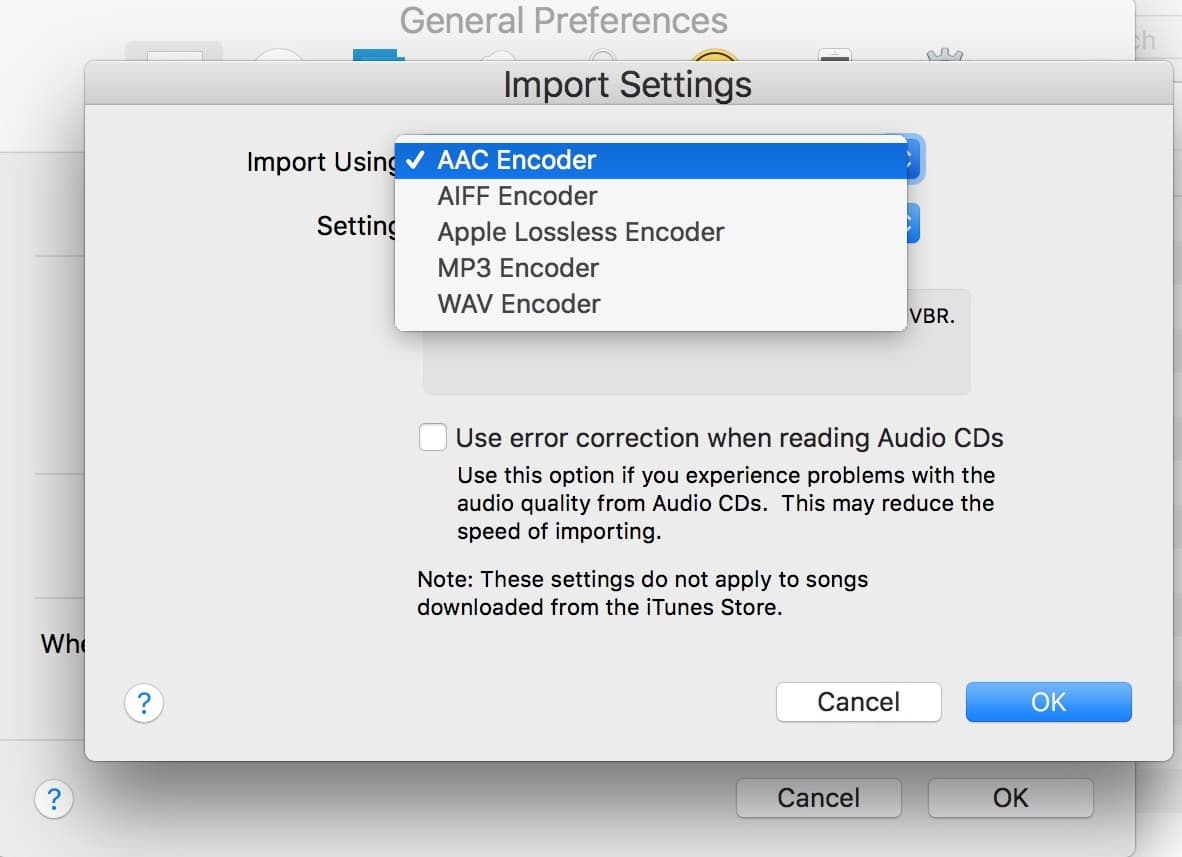
- ライブラリ内の曲に進みます。 3 ドット メニューを押して、[曲情報を取得] を選択します。
- [オプション] タブに移動します。 開始時間と停止時間を 30 秒以下に設定します。 iPhone の着信音にはこの制限があります。 OK を押して続行します。
- 曲を選択したまま、[ファイル] -> [変換] -> [AAC バージョンを作成] に移動します。
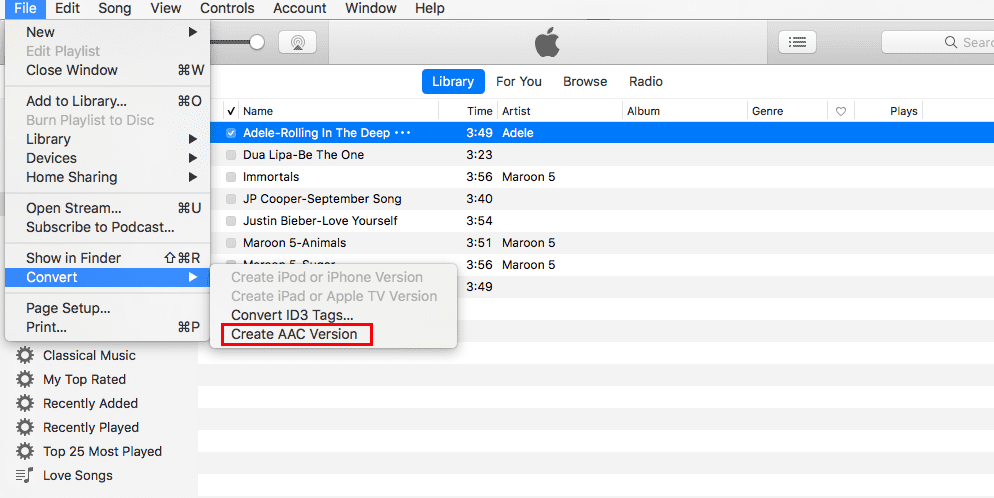
ファイル拡張子を編集して、iPhone の着信音形式と互換性を持たせます。
- Explorer または Finder ウィンドウを開きます。
- 変換されたファイルを iTunes または Music から Explorer または Finder ウィンドウにドラッグ アンド ドロップします。
- ファイル拡張子を .m4r に変更します。
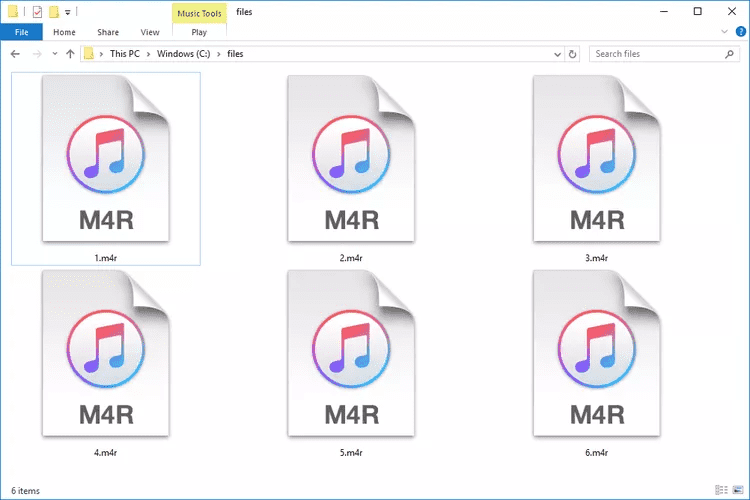
これらの M4R 音楽ファイルをダウンロードしたときに、iPhone でカスタム着信音を設定する方法は? 以下の手順に従います。
着信音を iPhone に転送します。
iTunes の場合:
- USB ケーブルを使用して iPhone を PC に接続します。
- 右上の [デバイス] アイコンをクリックします。
- [デバイス] の下で、電話に移動し、[トーン] に移動します。
- .m4r ファイルを Explorer ウィンドウから Tones にドラッグ アンド ドロップします。
音楽アプリの場合:
- USB ケーブルを使用して iPhone を Mac に接続します。
- 新しい Finder ウィンドウを開きます。 ロケーションで、電話に移動します。
- .m4r ファイルを Finder から Phone Finder ウィンドウの任意の場所にドラッグ アンド ドロップします。
それでおしまい! ファイルを iPhone に保存したら、それを着信音ソースとして選択するだけです。 [設定] -> [サウンド] -> [着信音] から曲を選択するだけです。

iPhoneでカスタム着信音を設定する方法を学びました。 次の部分では、保護された曲でもカスタム着信音を設定する方法を説明します。
パート 3. 保護された曲でも Apple 着信音を設定する方法
iPhoneでカスタム着信音を設定する方法を学んだ後、保護された曲にも着信音を設定する時が来ました. これには、Apple Music Converter Tool が必要です。 必要なツールは、 TunesFun Appleの音楽コンバータ.
Apple Music の曲は保護されているため、この保護を簡単に解除できるアプリが必要です。 この TunesFun Apple Music Converter は、次のことができる非常に有能なアプリです。 Apple Music DRMの削除 簡単に手続き。 DRM 削除機能とは別に、このアプリにはユーザーが Apple Music の曲を MP3 に変換できる機能もあり、サポートされている形式には FLAC、M4A、AAC、WAV、および AC3 が含まれます。
これを使う TunesFun 変換して Apple Music のお気に入りをダウンロードする メタデータ情報と ID タグとともに、曲の元の品質が 100% 維持されるため、最適な出力ファイルが得られます。
とても使いやすいです TunesFun アップルミュージックコンバータ。 以下の手順を参照してください。
- ダウンロードしてインストール TunesFun アップルミュージックコンバータ。 PC版とMac版があります。
- すぐに起動します。 メイン画面に、変換する曲を追加するオプションが表示されます。 または、より効率的な方法であるため、ドラッグ アンド ドロップすることもできます。 このアプリはバッチ変換もサポートしています。

- 出力形式と目的の出力場所を選択します。 iPhoneでカスタム着信音を設定する方法は? MP3形式を選択する必要があります。

- 次に、ソフトウェアのインターフェイスにある「変換」ボタンを押してトラックをダウンロードします。 TunesFun. プロセスが完了するまで待ちます。 その後、ステップ 3 で選択した保存先フォルダに移動して、Apple Music から取得したファイルを表示できます。

によって作成された変換済みファイル TunesFun さまざまな種類のメディア プレーヤーで再生できます。 それらを MP3 プレーヤーに転送するか、CD に書き込むことができます。 この変換ツールを使用すると、可能性は無限大です。
パート4。 概要
iPhoneでカスタム着信音を設定する方法を学びました。 これには iTunes またはミュージック アプリが必要です。 曲を 30 秒のサウンド クリップにカットダウンし、AAC に変換する必要があります。 その後、ファイル拡張子の名前を変更してから、iPhone に転送します。
ただし、この方法は Apple Music の保護されていない曲に対してのみ機能します。 したがって、保護された Apple Music の曲を Apple の着信音に設定するには、信頼できる Apple Music Converter が必要です。 これにより、必要になります TunesFun Apple MusicConverter。 TunesFun Apple Music Converter は、Apple Music の曲を標準の音楽形式に簡単に変換できます。
コメントを書く